公式控件介绍
在公式控件中配置好计算公式,参与计算的字段一旦更新,公式结果就能自动更新,减少人工计算和输入错误。
为保证工作表性能,当工作表记录数超过10w行时,修改公式配置后(例如,调整计算公式,调整参与计算字段)将不再刷新历史数据,如果仍需更新历史数据,需要手动刷新
公式控件支持3种数据的运算:数值的运算、日期时间的运算和函数运算。
-
1、数值间的计算
例如 金额 = 数量 * 单价 ,输入数量和单价两个字段值后,自动计算得到金额的结果,同时支持千分位、百分比格式显示。
-
2、日期时间的计算
- 可以计算得到了两个时间的时长
- 计算某个日期到此刻的时长
- 为一个日期时间 加/减一段时长后,得到新的日期时间
-
3、通过函数进行计算
- 利用系统提供的函数能力处理多种字段的数据,并可输出不同的数据格式
效果演示:
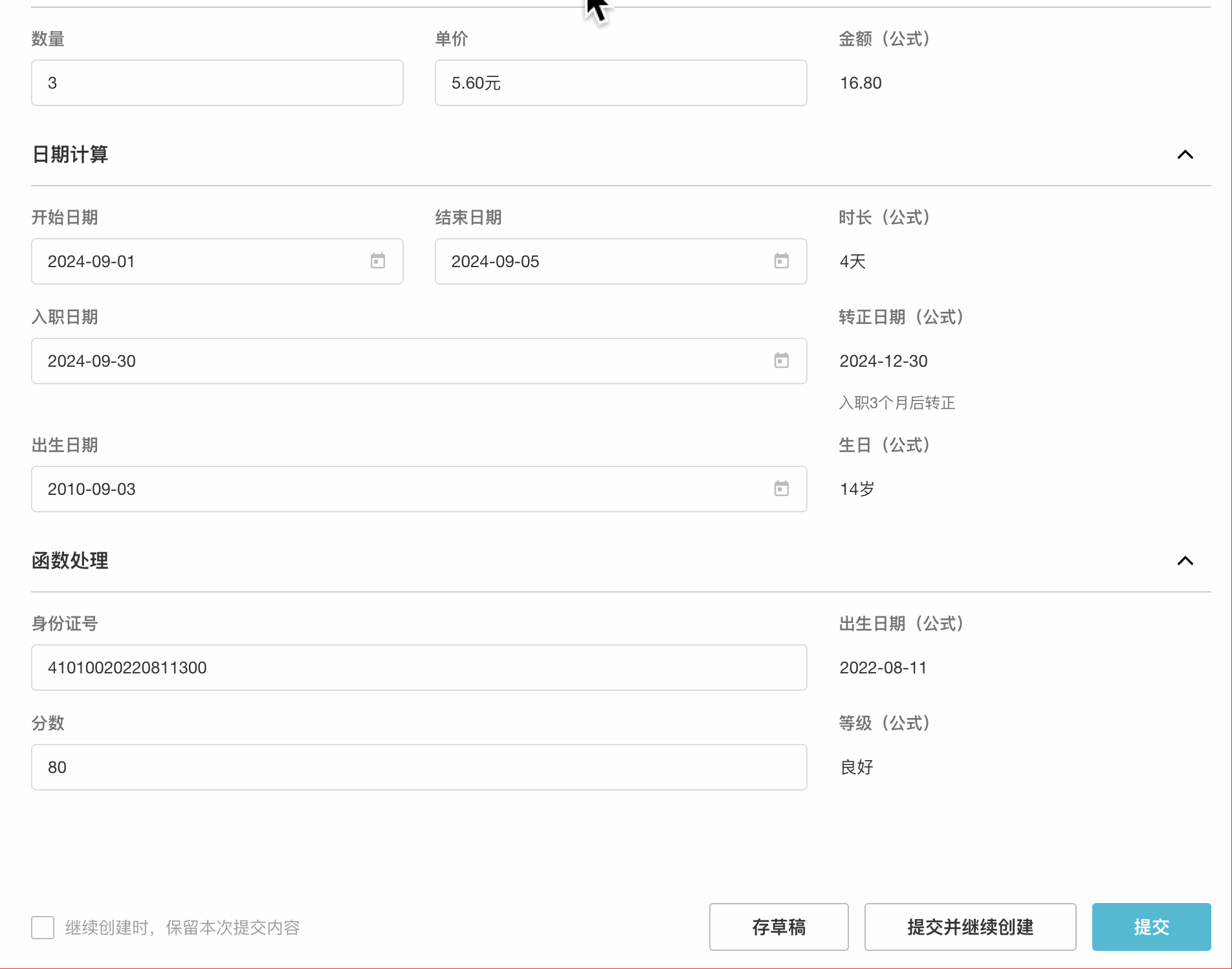
一、数值间计算
场景示例: 采购明细中,需要体现采购产品,型号,单价,数量和金额小计。 其中金额小计不需要手动输入,可以通过公式自动计算处理。
1、添加一个公式控件
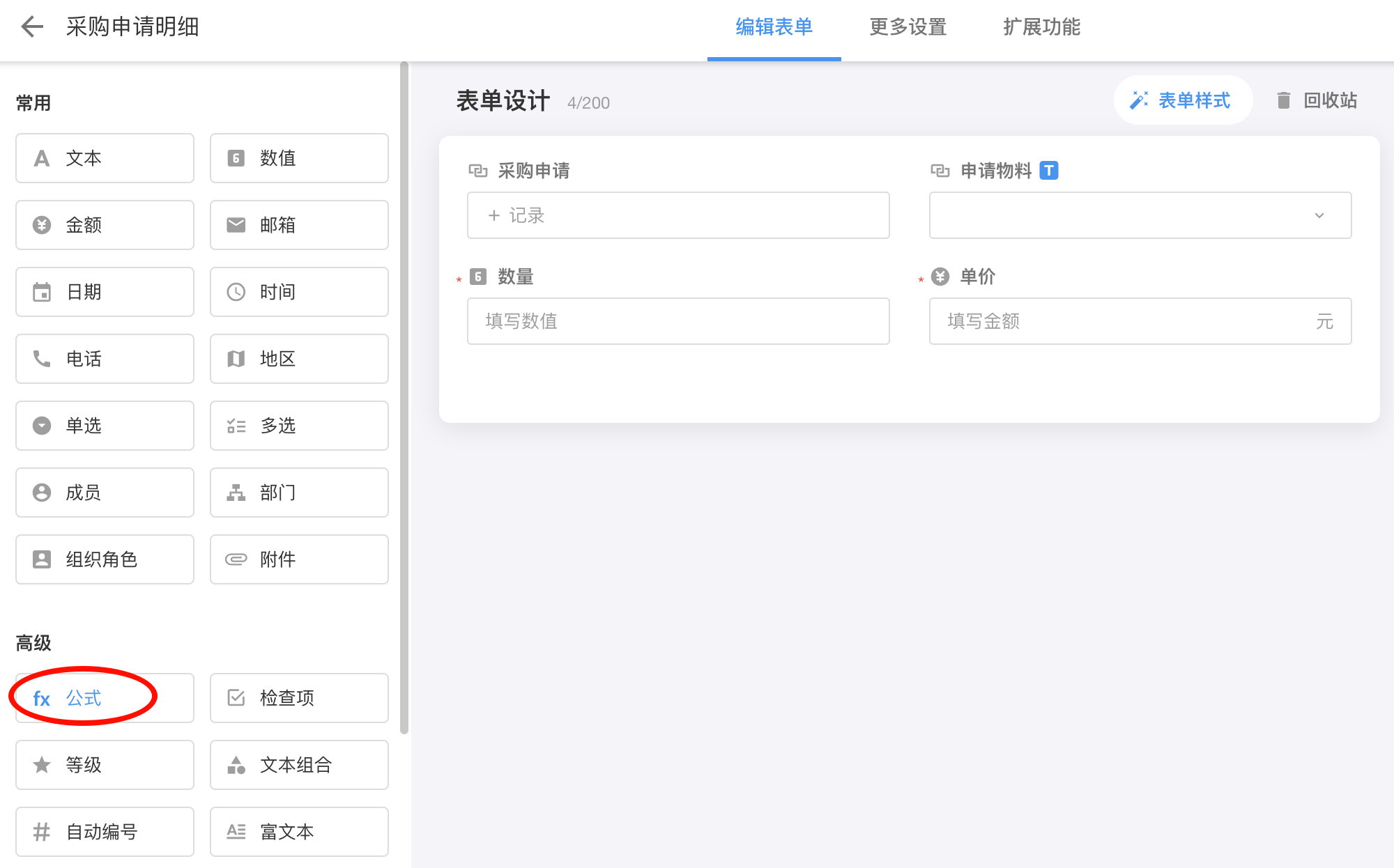
2、选择计算方式
由于是纯数字间的计算,选择“数值”类型的计算方式。
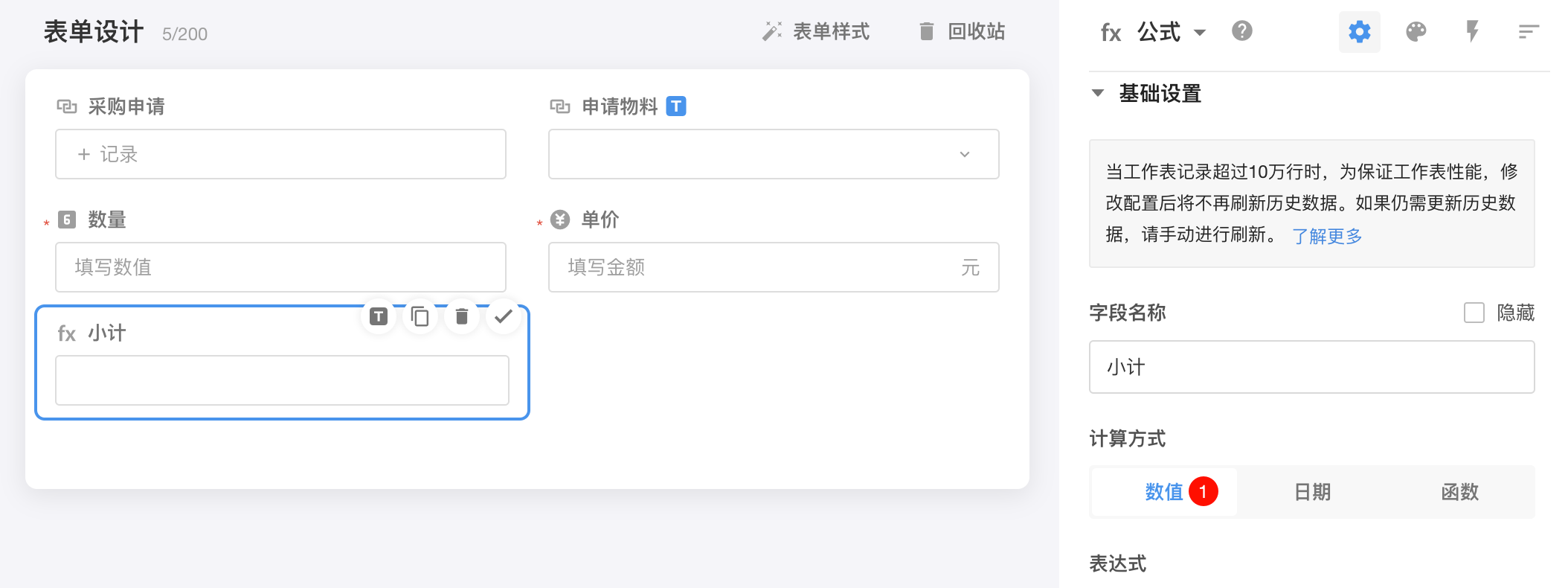
3、设置计算表达式
点击表达式输入框选择参与计算的字段,然后选择运算符号,或手动输入运算符号。最终配置完成表达式。
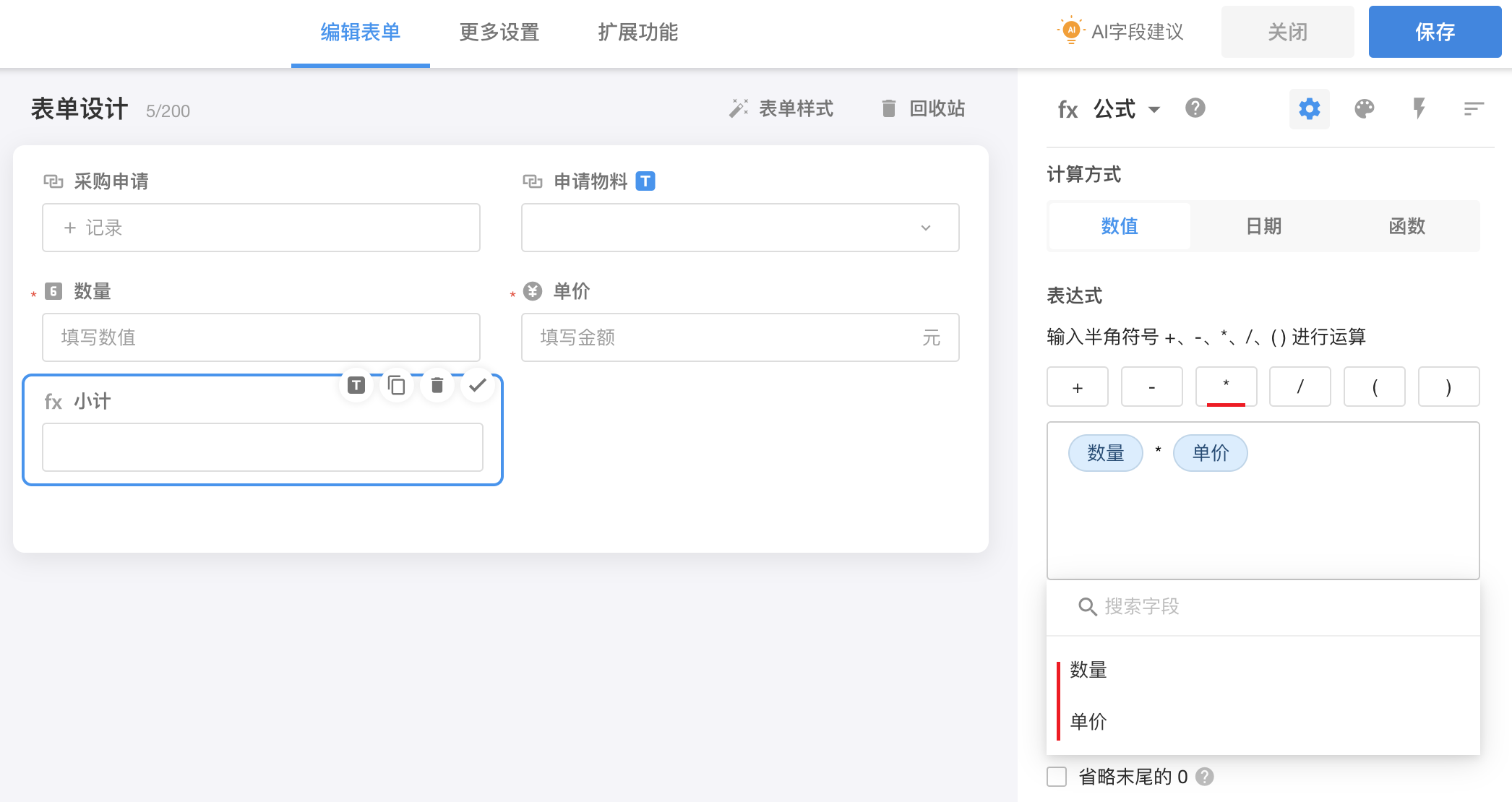
表达式支持多种运算方式一起嵌套使用,如计算比例等复杂公式。

系统内置了一些函数,输入关键词可以搜到并使用。
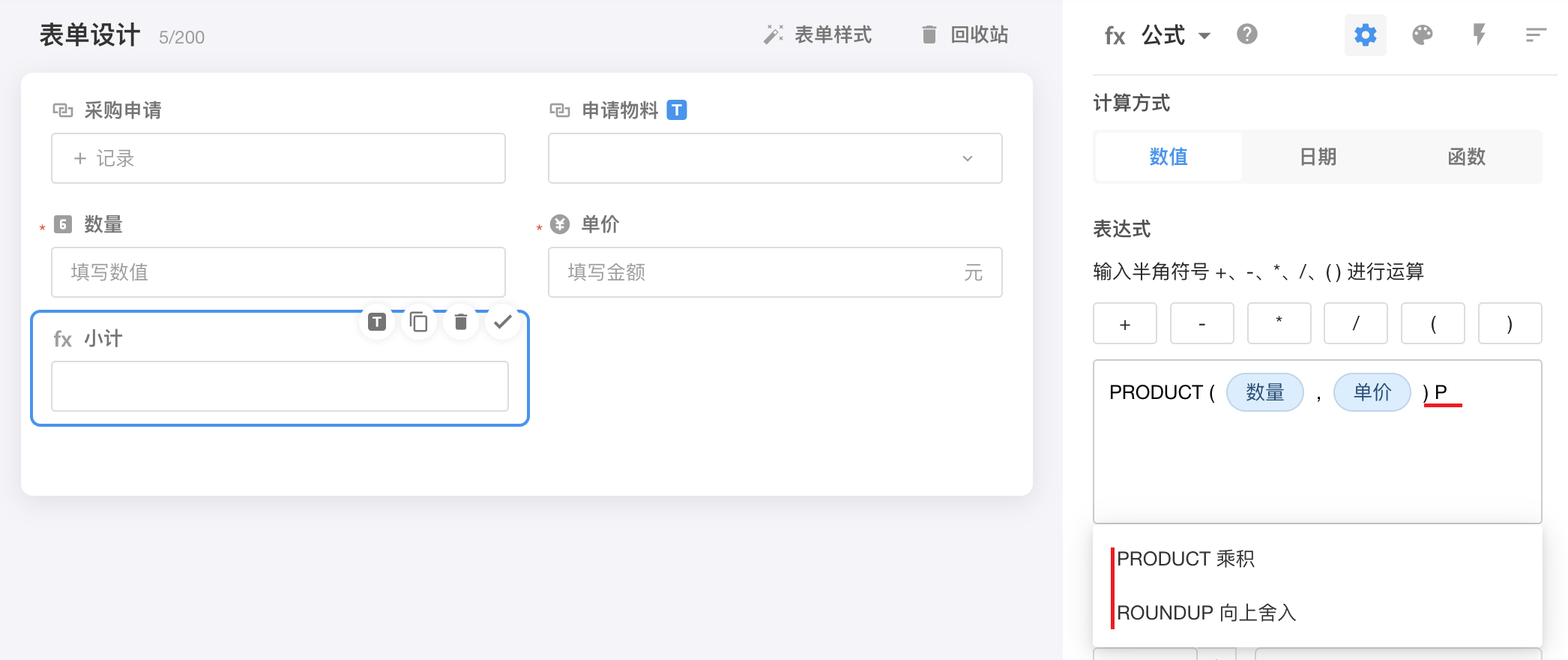
计算字段值为空时按0计算
如果不勾选“参与计算的字段值为空时按0计算”,如果参与计算的字段为空,则公式值也为空,如果勾选,则按0参与计算。
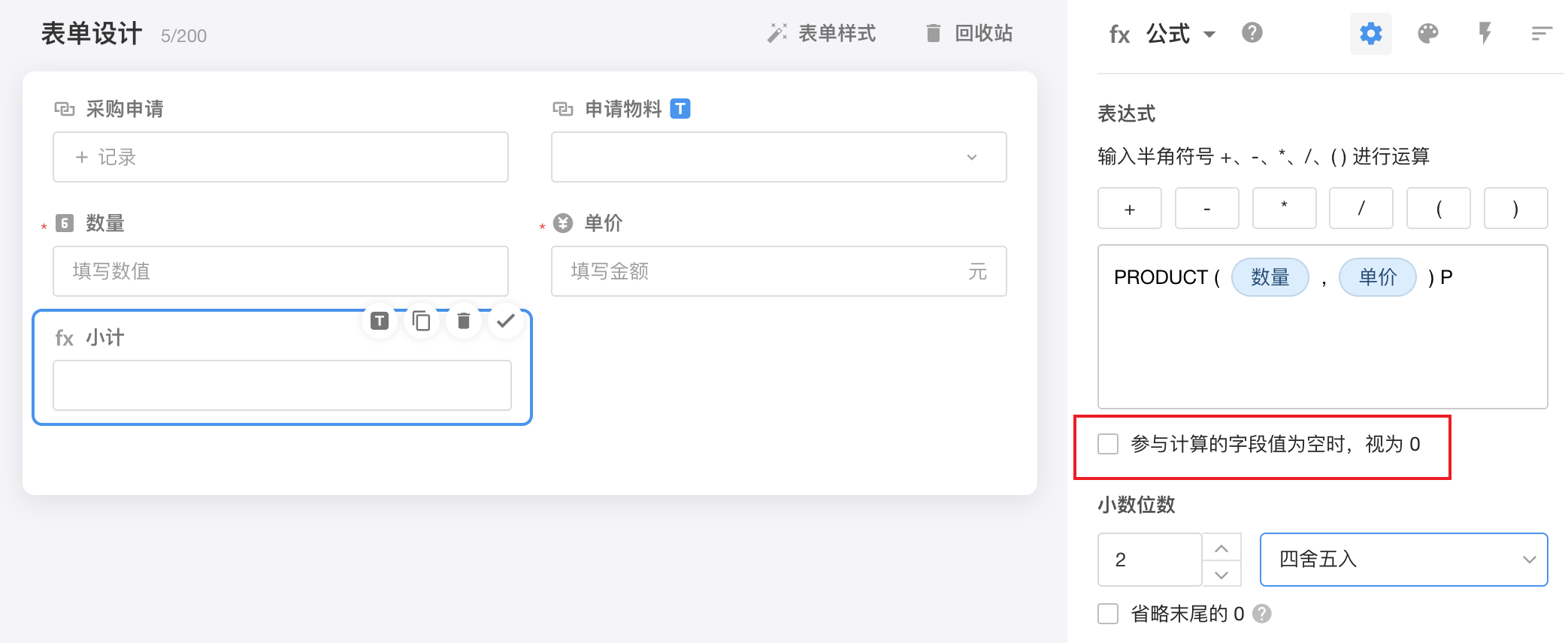
支持参与计算的字段
-
数值、金额、汇总
-
公式 (计算方式是“距离此刻的时长”不支持再参与计算)
-
他表字段(必须是存储数据类型,仅显示不支持)
4、显示格式设置
对于计算结果,可以设置显示格式,如小数点、千分位或百分比,也可以设置单位。
小数位数
最多支持14位小数。超过位数后,可以选择舍入方式:向上舍入、向下舍入和四舍五入。
舍入方式
三种舍入方式的结果对比如下表:
| 计算结果 | 保留小数位数 | 向上舍入 | 向下舍入 | 四舍五入 |
|---|---|---|---|---|
| 1.371 | 1 | 1.4 | 1.3 | 1.4 |
| 1.371 | 2 | 1.38 | 1.37 | 1.37 |
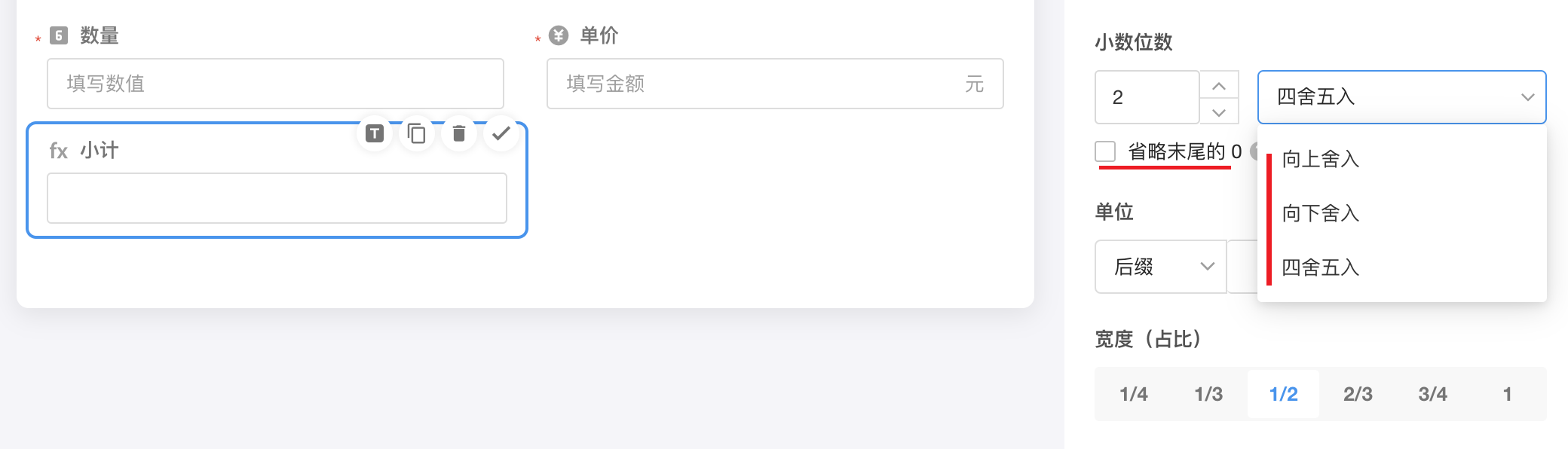
省略末尾的0
勾选"省略末尾的 0",小数结尾的0不显示。例如,计算结果为2.8,小数位数为4,默认显示完整2.800,勾选后显示为2.8。
同时,勾选后在导出时将作为数字类型,不勾选时作为文本类型导出。
百分比显示
计算结果会自动*100。例如,计算结果的数值是1,按百分比显示为:100%, 计算结果的数值是0.99,百分比显示的话是99%。
如果启用百分比显示,则不再显示单位(前缀/后缀)
二、日期的计算
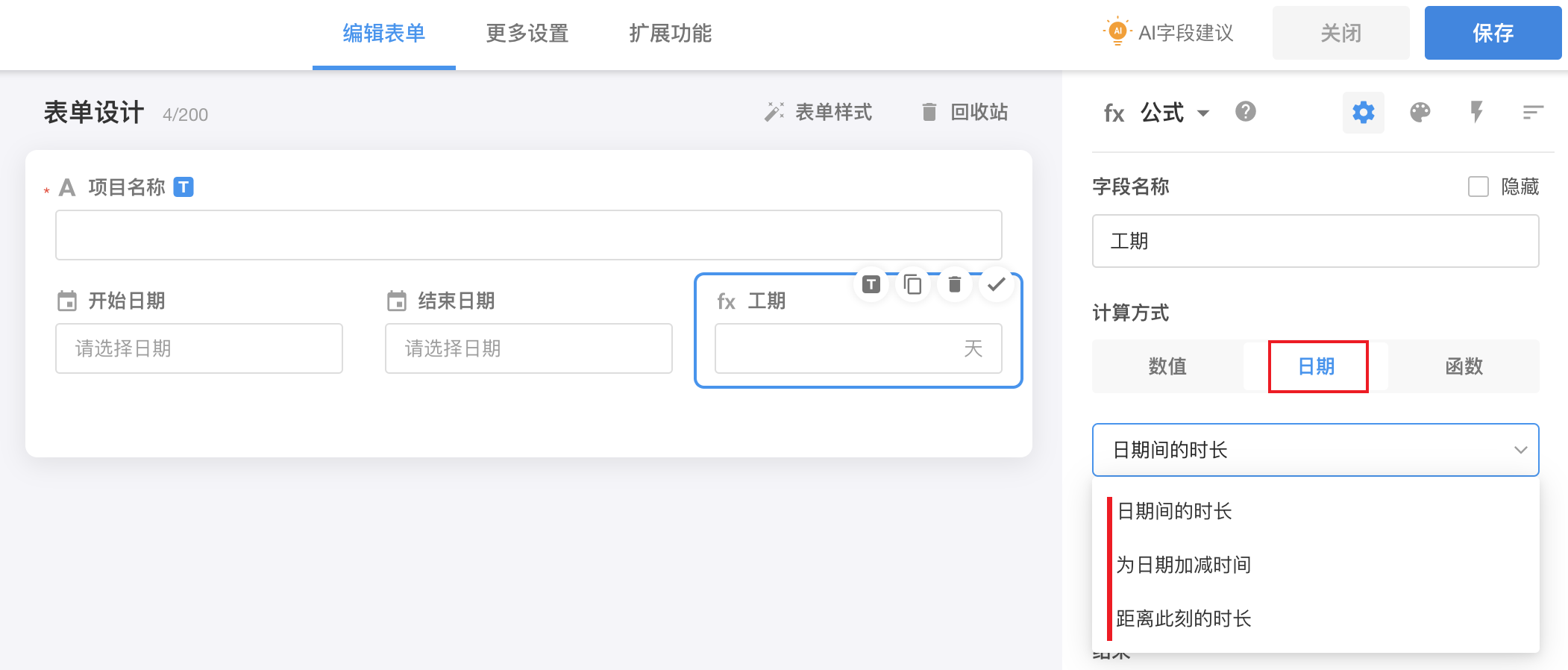
计算两个日期的时长
场景示例: 通过项目的开始日期和结束日期,自动算出项目时长
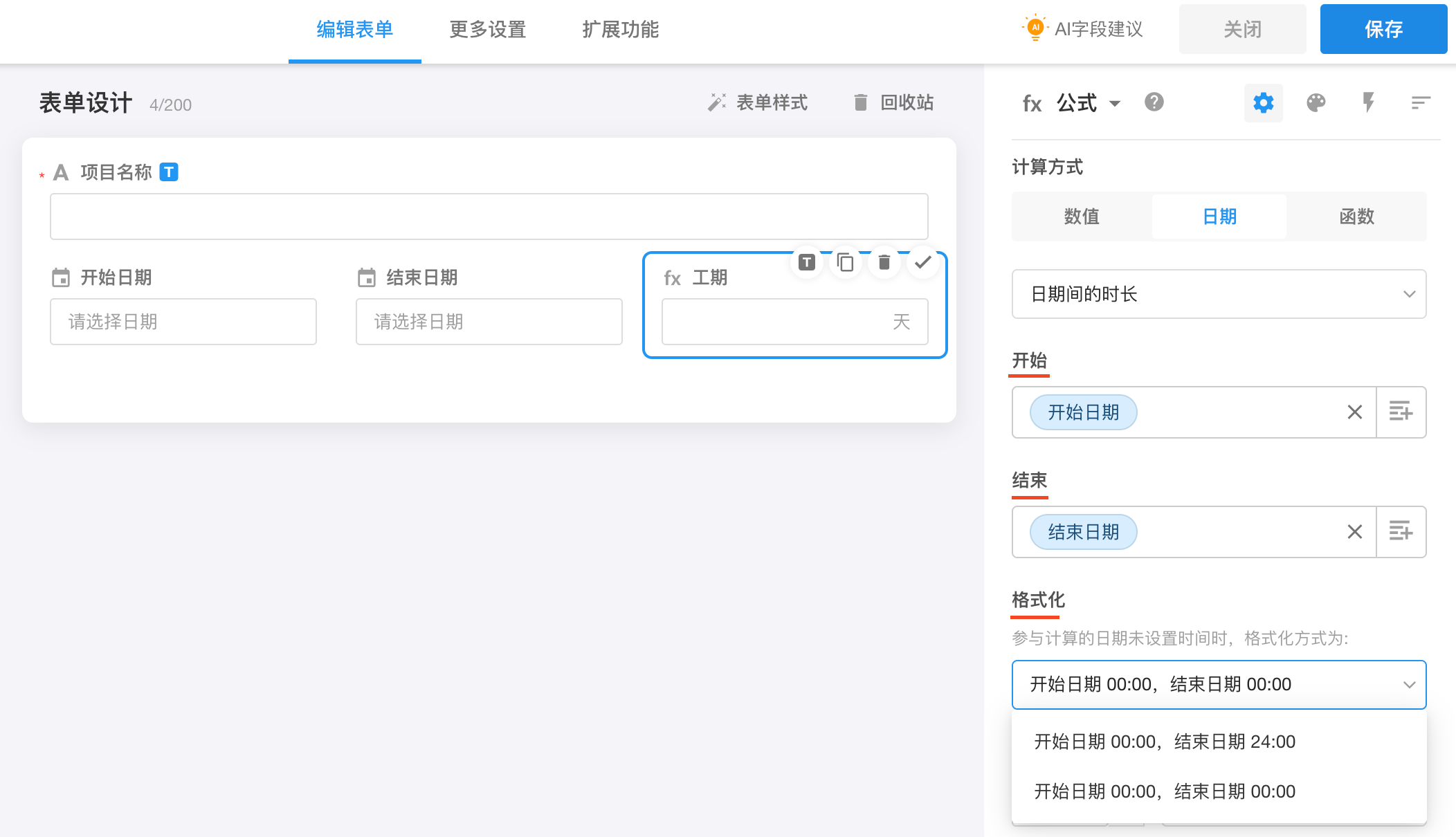
计算逻辑说明
格式化
-
2种格式化方式:
-
格式化1: 开始日期 0:00, 结束日期 为 24:00
-
格式化2: 开始日期 0:00, 结束日期 为 00:00
-
格式化仅对没有时间部分的日期有效果,如果包含时间部分,则按实际时间参与计算。
示例1
项目开始日期2020-12-13 ,项目结束时间2020-12-14 ,输入出单位:天
-
如果选择格式1,则实际运算时为2020-12-13 00:00 和 2020-12-14 24:00的时长,得到结果是2天。
-
如果选择格式2,则实际运算时为2020-12-13 00:00 和 2020-12-14 00:00的时长,得到结果是1天。
示例2
开始日期2020-12-13,结束时间2020-12-14 12:00, 输出单位:小时
-
如果选择格式1,则实际运算时为2020-12-13 00:00 和 2020-12-14 12:00的时长,得到结果是36小时。
-
如果选择格式2,则实际运算时为 2020-12-13 00:00 和 2020-12-14 12:00的时长,得到结果是依然是36小时。因为结束时间有时间部分,按实际时间计算,这个字段就不在格式化,只格式化开始日期。
单位、自动进位和小数位数
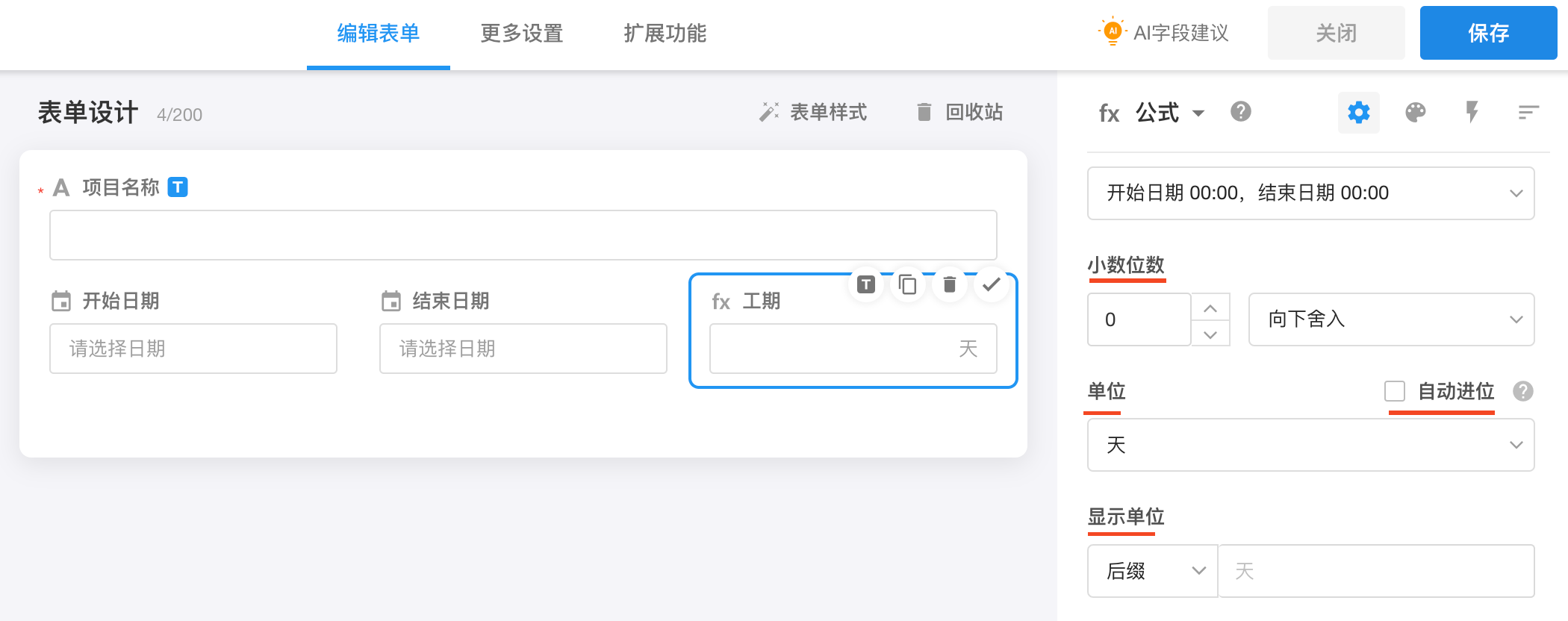
-
单位
计算结果的出书默认格式,支持年、月、天、时、分、秒
例如: 9月1日和10月19日的差值是49天,格式选择“天”,结果显示49天, 格式选择“时”,实际折算为1176。如果选择月、年,就需要根据小数的设置来显示�了。
-
显示单位
例如计算结果是5年,在表示年龄时,可以将单位设置为“岁”。不设置则按单位中的选择显示。
-
自动进位
例如,9月1日和10月19日的差值是49天,如果输出格式选择了天,同时勾选了自动进位,则实际显示为:1月19天。
输出格式为年时,不再支持自动进位。
-
小数位数
例如: 9月1日和10月19日的差值是49天,格式选择“月”,实际折算为1.63个月。可以选择3种方式。设置1位小数为例:
-
向上舍入 :1.7
-
向下舍入 :1.6
-
四舍五入 :1.6
-
仅计算工作日
如果计算请假的时长,那么周六周日公休不应计算在内,可以在这里设置您的工作日。不勾选的不会算在日期长度内容。
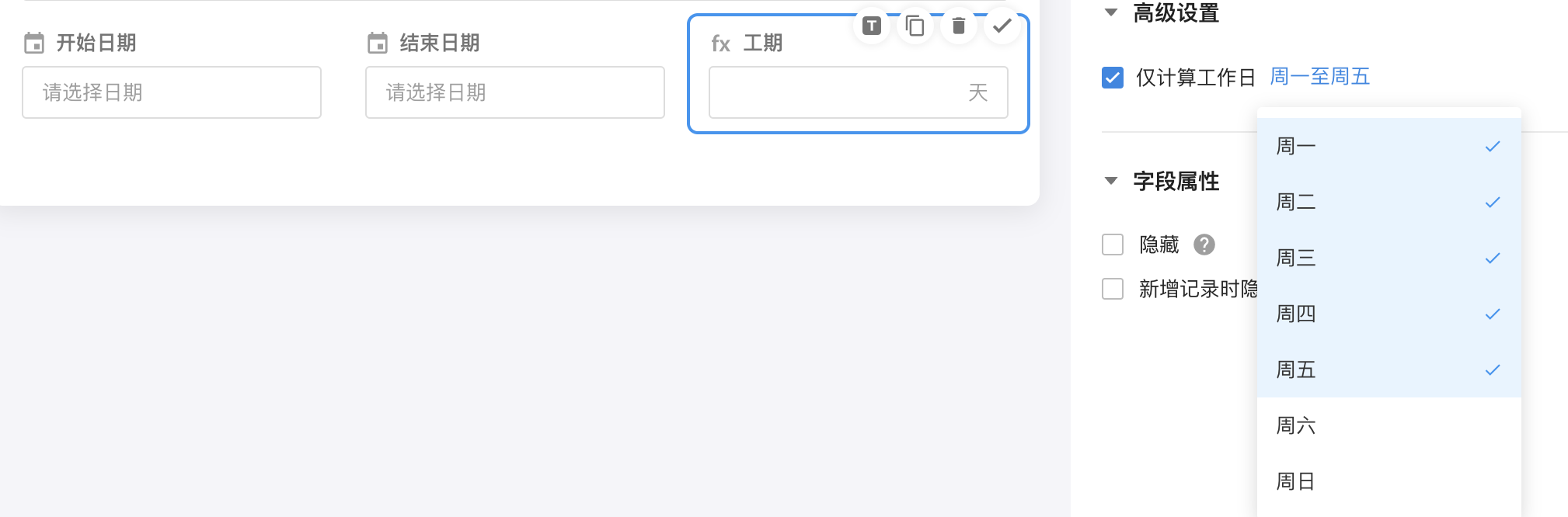
为日期加减得到新的日期
如下图、入职日期和试用期时长确定后,就能自动计算出转正日期了。2021-06-03的2个月后就是2021-08-03了。
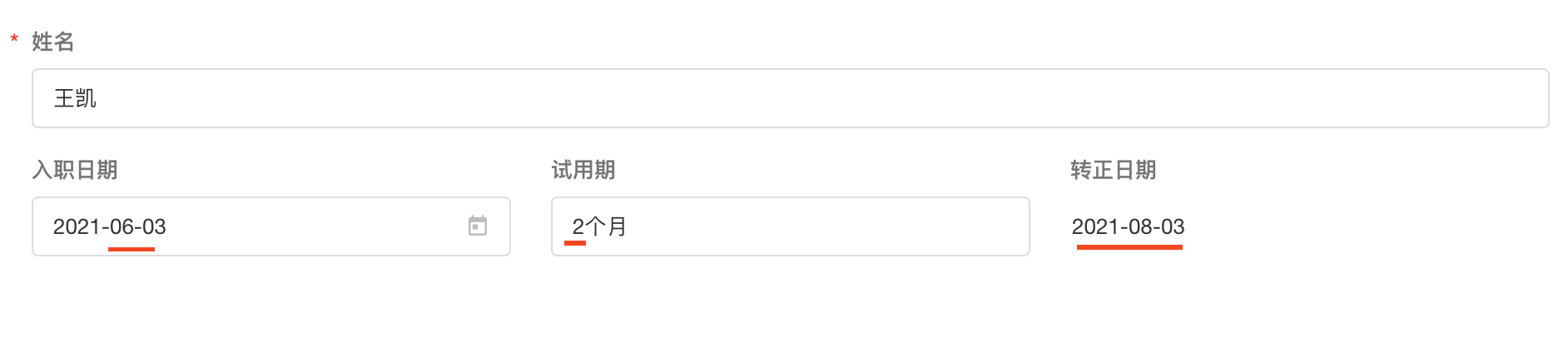
配置示例:
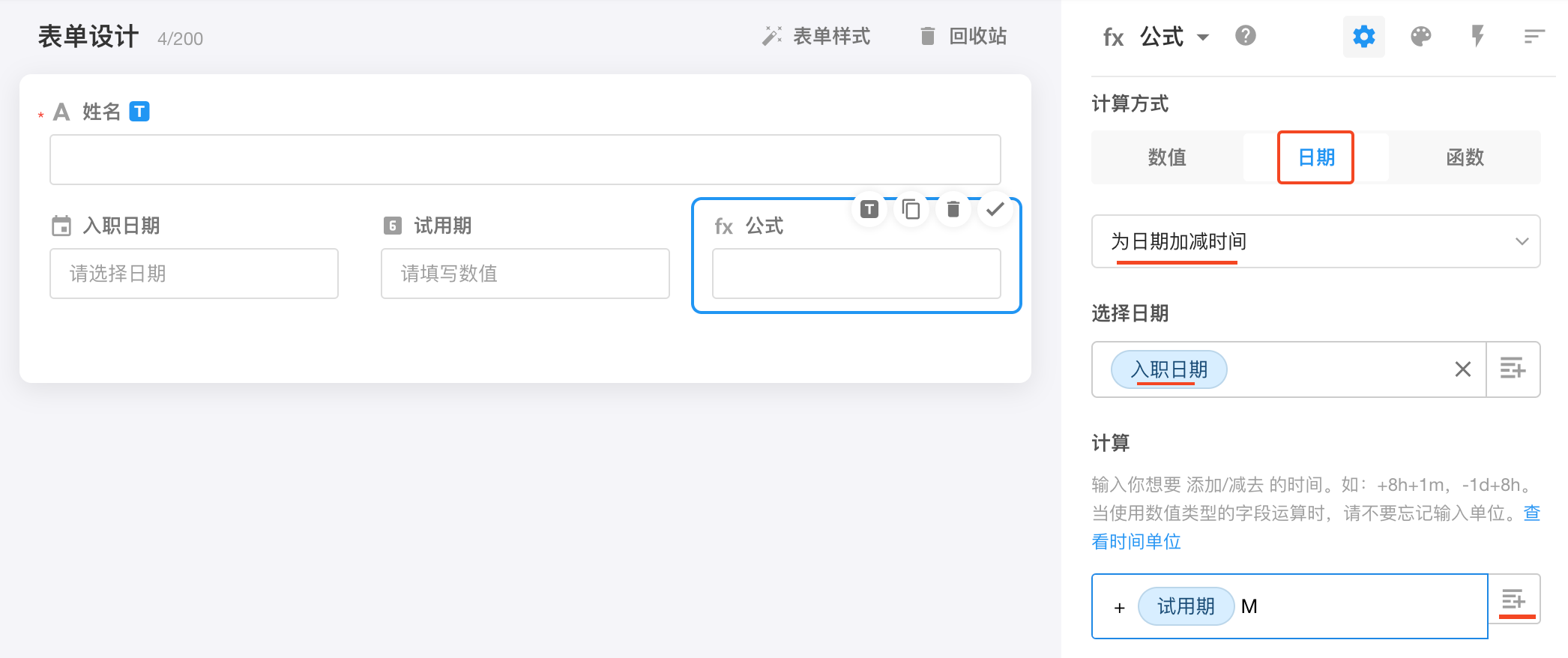
-
选择一个日期字段或固定日期,为这个日期字段加减时间,示例中选择入职日期字段。
-
编写计算的公式。
开头必须是+或-。加1个月就是+1M,减去1天就是-1d,年月日可以一起写。例如,+1Y-1M+2d-3m。
- 大写Y是年,大写M是月,小写d是天,小写h是时,小写m是分。
-
具体增加的时长可以是某个字段值,也可以写一个固定的数字。
-
新日期的输出格式,是日期格式还是日期+时间格式。
计算一个日期距离此刻的时长
例如,任务设置了截止日期, 可能需要剩余XX天/逾期XX天的字段提醒。
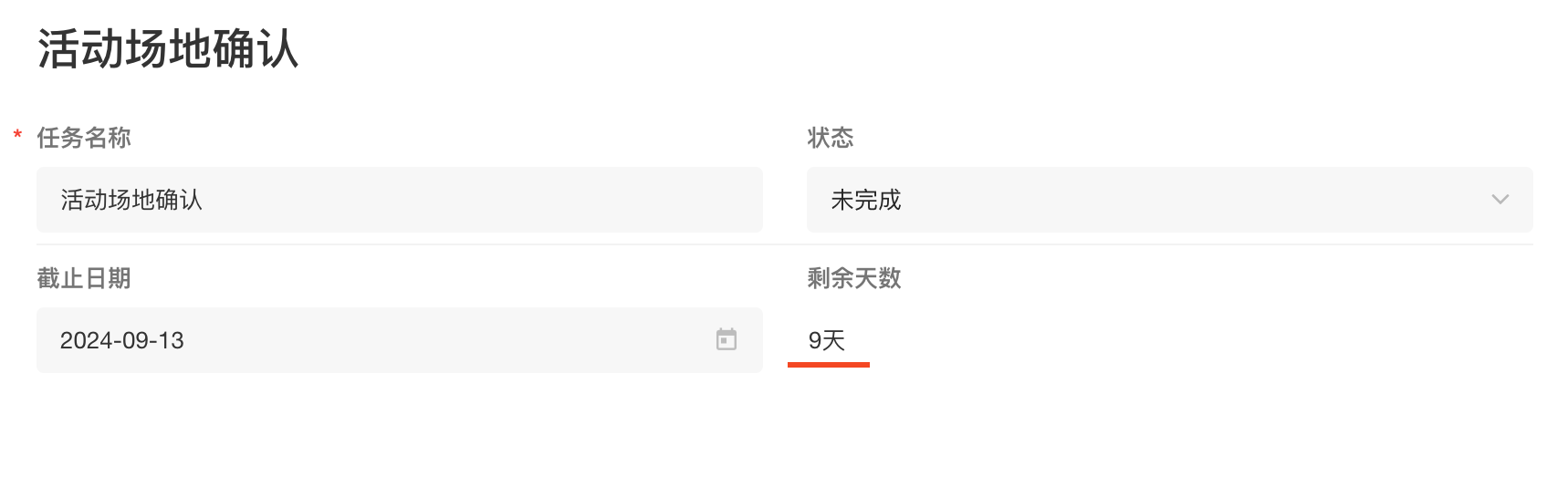
配置示例:
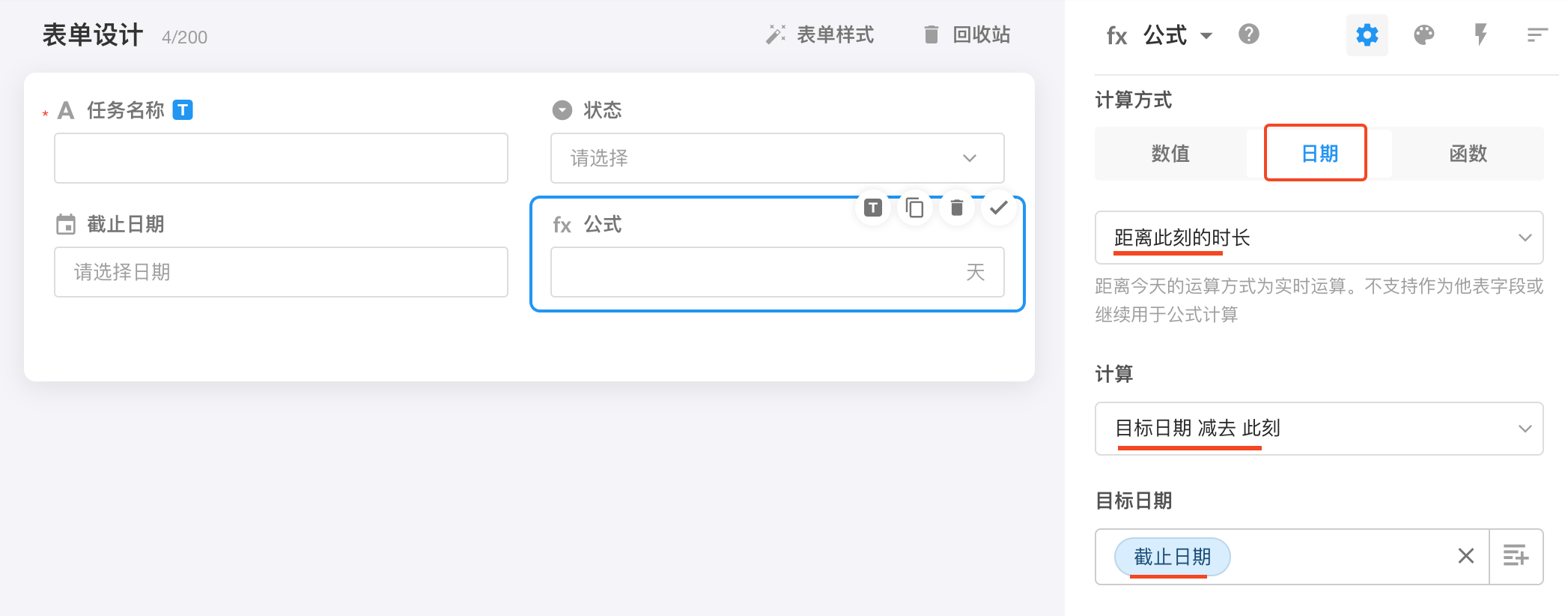
-
选择日期计算的第3种方式:计算一个日期距离此刻的时长
-
是目标日期减去今天,还是今天减去目标日期。
-
选择目标日期字段:可以是固定日期,也可以是日期字段的设定的值
"距离此刻的时长" 计算结果并不存储,仅在加载页面是实时计算,因此不能继续参与其他公式计算、也不能在工作流中引用字段值,在统计图表中也不能统计。
三、函数计算
公式控件支持配置复杂函数,根据输出格式得到计算结果,输出格式包括文本、数值、日期时间、日期、时间。
使用函数计算的公式字段,不能在其他公式字段中作为计算字段使用。
示例:根据分数字段,设置不同的成绩等级。例如,低于60分,不及格;大于等于60及格。
-
添加公式字段
-
选择函数方式
-
点击输入函数
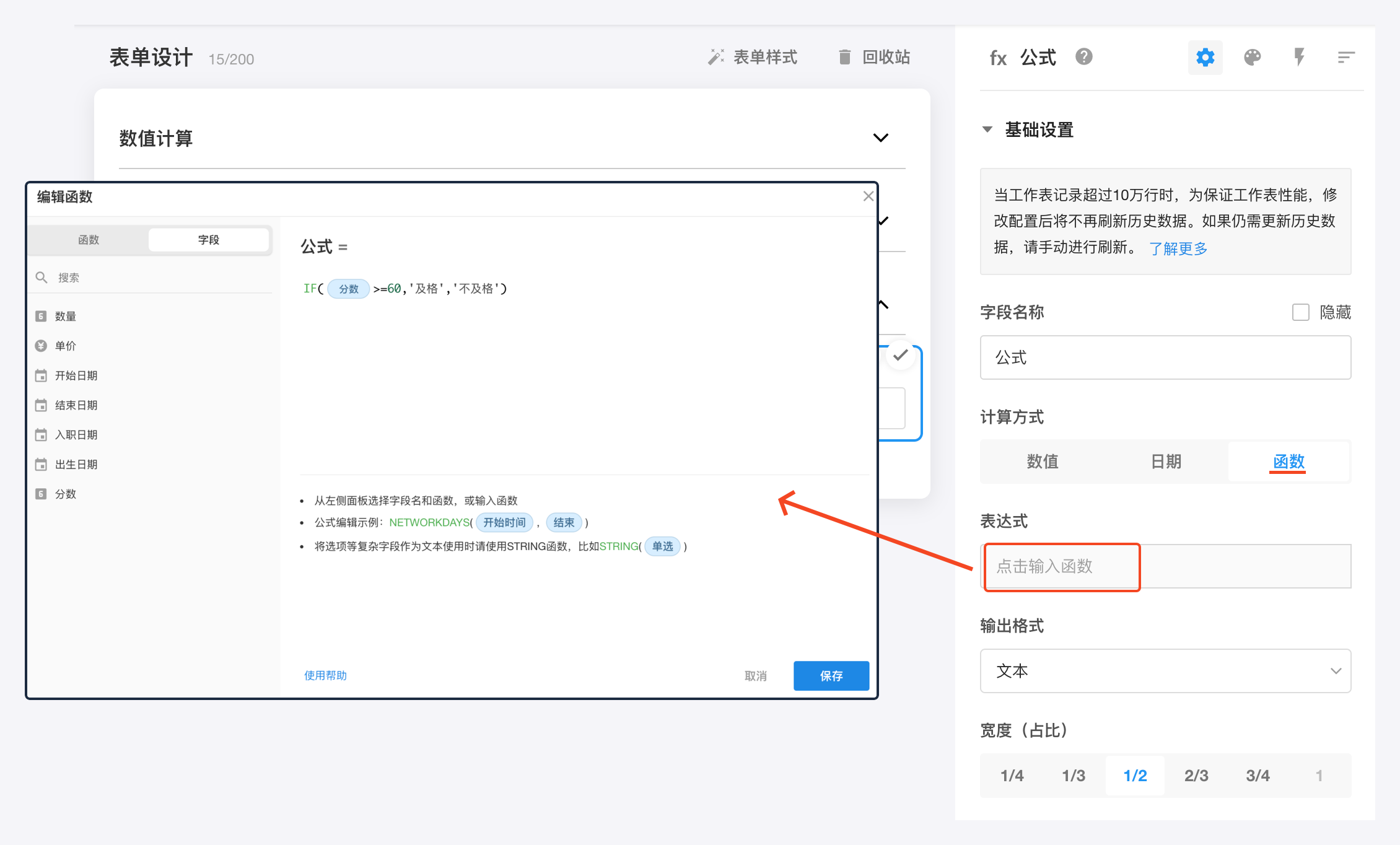
-
选择输出的格式